Как проигрывать диски Blu-Ray на macOS
Apple никогда по-настоящему не воспринимали формат Blu-Ray всерьез, в основном потому, что он привязан к физическим дискам, которые эта компания отвергает как архаичные и бесполезные. Фактически, по умолчанию диски Blu-ray нельзя воспроизводить на macOS.

Для воспроизведения дисков Blu-ray на компьютере Mac потребуется загрузить стороннее программное обеспечение.
К счастью, существуют отличные варианты с открытым исходным кодом. В этом руководстве используется VLC, который часто оценивается как лучший бесплатный видеоплеер. Другой вариант в бесплатном и платном варианте — Elmedia.Включение воспроизведения Blu-ray в VLC
После установки VLC 3.0 или более поздней версии вам необходимо будет установить необходимые ключи. Эти криптографические ключи позволяют VLC расшифровывать поток Bluray и воспроизводить кодек с диска.
Посетите сайт http://vlc-bluray.whoknowsmy.name/, чтобы загрузить необходимые ключи и динамическую библиотеку AACS. Оба файла необходимы для воспроизведения дисков Blu-ray на macOS непосредственно с диска. Без этих файлов невозможно декодировать потоки данных.
Чтобы скачать необходимые файлы для VLC, сначала нажмите на ссылку «Get This File» под заголовком «Keys», как указано ниже. Затем нажмите на ссылку динамической библиотеки macOS AACS.
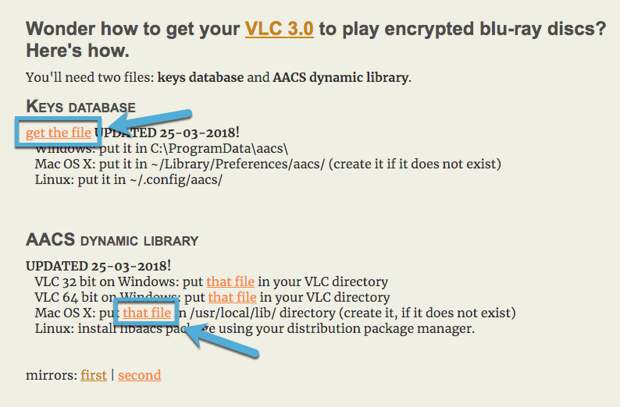
После загрузки вам нужно будет переместить файлы в нужное место на жестком диске. Оба файла должны быть перемещены вручную из директории Downloads в указанный путь. Если они находятся не в правильном месте, VLC не сможет обнаружить файлы и воспроизведение не будет работать.
Переместите загруженный файл с именем «KEYDB.cfg» в папку «~/Library/Preferences/aacs/».
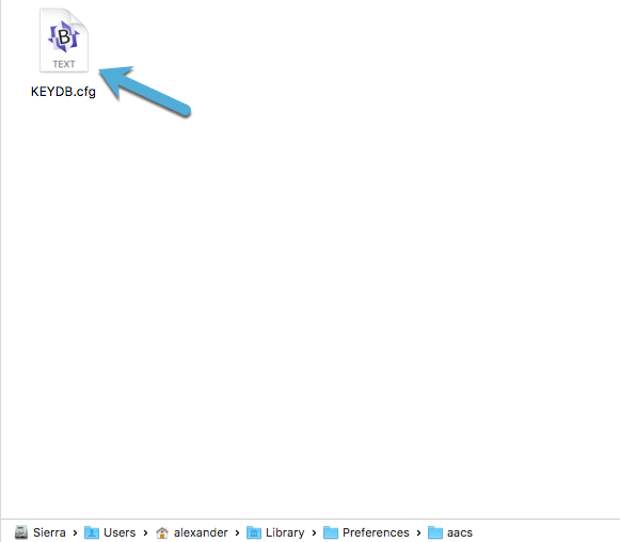
Если каталог еще не существует, создайте его и поместите в него файл KEYDB.cfg.
Переместите файл AACS с именем «libaacs.dylib» в папку «/usr/local/lib/».
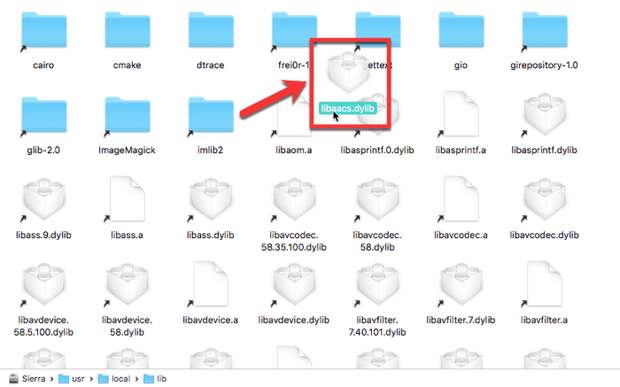
Если каталог не существует, создайте его и поместите в него файл libaacs.dylib.
Перезапустите VLC, затем выберите «Файл -> Открыть диск» и выберите диск Blu-ray из диалогового окна.
Воспроизведение должно идти нормально.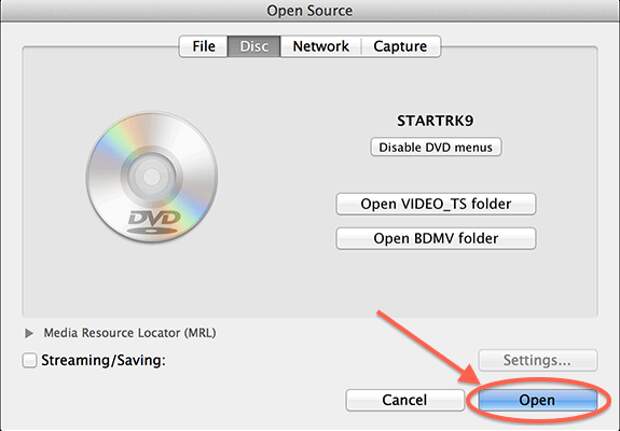
Заключение
Если у вас все еще есть диски Blu-ray, то с помощью описанных выше шагов вы сможете воспроизводить Blu-ray диски на macOS.
Спасибо, что читаете! Подписывайтесь на мой канал в Telegram и Яндекс.Дзен. Только там последние обновления блога и новости мира информационных технологий.
Также, читайте меня в социальных сетях: Facebook, Twitter, VK, OK.
Мне нужна ваша помощь
Для своевременного наполнения сайта, его продвижения, развития, а также, конечно, оплаты хостинга мне необходима помощь от вас, читатели. Подробнее о донатах читайте на специальной странице. На данный момент есть возможность поддержать меня через Яндекс Деньги, WebMoney и PayPal.
Все собранные средства будут пущены на развитие сайта и редкое пиво для автора!
 |  |  |